出现蓝屏死机(也称为停止错误) , 即系统崩溃 , 是非常令人沮丧的 。我们在这里讨论的是停止代码意外存储异常错误检查 。正如其名称所示 , 此问题与 Microsoft Store 无关 。现在 , 我们将向您展示各种方法来解决错误检查值为 0x00000154 的 BSOD 错误并确定其原因 。请参阅:修复 Windows 11、10 中的 FBNetFlt.sys 蓝屏错误 BSOD 。
蓝屏错误主要是由于驱动程序损坏(需要更新或重新安装)、Windows 更新错误、系统文件损坏、硬件缺陷等而发生 。此错误检查暗示内核内存存储组件捕获了意外异常 。游戏时经常会出现商店意外异常的情况 , 其中司机扮演了主要角色 。
停止代码意外存储异常以下是修复 Windows 中意外存储异常蓝屏错误的方法 –
方式 1:安装待处理的 Windows 更新最常见的意外存储异常原因是有错误的 Windows 更新 。通常 , Microsoft 和第三方公司会发布更新来修复此 BSOD , 因此 , 解决此停止错误的最快解决方案是使用以下步骤安装它们:
- 按Windows键 。
- 键入更新 。
- 按Enter 键启动设置 。
- 单击检查更新 。
- 等待一段时间 , 直到 Windows 扫描更新 。
- 单击“下载并安装” 。
- 完成后 , 选择立即重新启动 。
- 计算机将重新启动 2-3 次 , 然后将安装更新 。
- 按Win+X 。
- 然后选择设备管理器打开该实用程序 。
- 浏览设备列表并在任何条目上找到黄色三角形图标 。这表明驱动程序有问题 。
- 找到后 , 双击它 。
- 然后右键单击位于其下方的条目并选择 –更新驱动程序 。
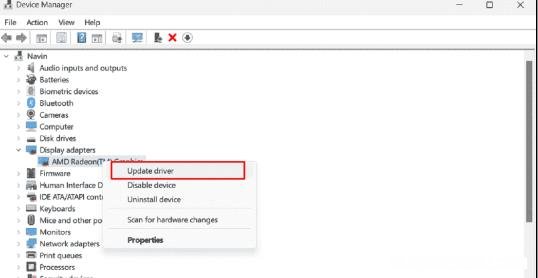
文章插图
- 选择自动搜索驱动程序 。
- 关闭打开的窗口 , 重新启动计算机 , 然后查看 BSOD 是否已修复 。
- 如果问题仍然存在 , 请启动设备管理器并再次访问显示黄色三角形的设备 。
- 右键单击罪魁祸首条目 , 然后再次选择“更新驱动程序” 。
- 然后单击 –浏览我的计算机以获取驱动程序 。
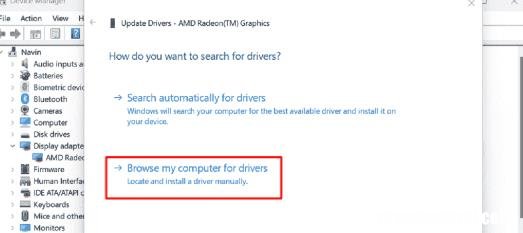
文章插图
- 在下一个窗口中 , 单击 –让我从计算机上的可用驱动程序列表中进行选择 。
- 然后选择适当的型号并单击“下一步” 。
- 屏幕会变暗一段时间 , 驱动程序将很快重新安装 。
- 重新启动PC并检查unexpected_store_exception (154)是否已修复 。
- 不幸的是 , 仍然没有解决 , 然后转到设备制造商的网站(可能是戴尔、惠普、联想、宏碁或其他) 。输入笔记本电脑或计算机的型号搜索驱动程序并下载最新版本的驱动程序 。
- 返回下载文件夹并双击下载的安装文件 。
- 按照屏幕上的说明完成安装 。
- 重新启动设备 。
方法 3:卸载第 3 方程序和防病毒软件由于第三方程序或反恶意软件(例如 MalwareBytes、Kaspersky 或计算机上的其他可用程序) , 可能会出现停止代码意外存储异常错误 。此外 , 其他外部应用程序可能会在系统文件之间造成冲突 , 从而导致冻结、崩溃和无响应 。因此 , 请使用以下指南卸载它们:
- 右键单击“开始”并选择“运行” 。
- 输入appwiz.cpl 。
- 按Enter键并打开“程序和功能”窗口 。
- 找到第三方应用程序并选择它 。
- 单击“卸载” 。
- 按照屏幕上的指南完全删除该应用程序 。
- 对于更多第三方程序 , 请重复这些步骤 。
但是 , Windows 包含一些命令来修复故障 , 这在这种情况下很有用 。如果您怀疑硬盘驱动器的小错误导致了 BSOD , 那么 CHKDSK 将是一个很好的运行工具 , 因为它通常可以帮助修复您的文件系统、绕过坏扇区等 。
由于 CHKDSK 命令行实用程序也可以方便地纠正坏扇区和其他缺陷 , 因此请使用以下步骤运行该工具:
- 单击“搜索”并输入cmd.exe 。
- 按 – Ctrl + Shift + Enter 。
- 出现“使用帐户控制”后 , 选择“是” 。
- 类型:
chkdsk C: /x /r /f. - 按Enter键 。
- 如果您看到“Chkdsk 无法运行 , 因为该卷正在被另一个进程使用 。您想安排在下次系统重新启动时检查此卷吗?(是/否)” , 按Y 。
- 重新启动后 , 将对硬盘进行扫描并修复 。
方式5:使用SFC Scan和DISM处理损坏的组件由于系统文件损坏或安装元素问题 , Windows 11 或其他版本可能会出现意外的存储异常 。系统文件检查器和 DISM 是所有 Windows 版本中默认提供的工具 , 可以解决此问题 。这些是命令行实用程序 , 您可以通过以下方式运行它们:
- 按Windows + R键 。
- 输入“CMD”(不带引号)并按CTRL+SHIFT+ENTER键 。通过这样做 , 您将启动具有管理权限的命令提示符 。
- 如果出现提示 , 请单击“是”以允许命令提示符在您的设备上进行更改 。
- 输入以下命令并按Enter –
SFC /SCANNOW。 - 等待 SFC 完成扫描 Windows 并修复损坏的文件 。
- 最后重新启动您的设备 。
- 看看现在错误是否不再出现 。如果错误代码意外存储异常仍然存在 , 请再次启动管理员:命令提示符 。
- 然后一次运行以下命令:
dism /online /cleanup-image /checkhealthdism /online /cleanup-image /scanhealthdism /online /cleanup-image /restorehealth- 完成后 , 重新启动计算机 。
- 单击开始 。
- 选择“设置” 。
- 从右侧单击“恢复” 。
- 在下一页上 , 选择 –重置电脑 。
- 选择 –保留我的文件 。
- 在出现的窗口中 , 单击 –本地重新安装 。
- 选择下一步 。
- 单击重置 。
- 最后 , 按照说明进行重置 。
- 修复Windows中截图工具自动最小化的问题
- 为什么打开文件时会出现“打开方式”窗口?
- 为什么所有Windows .exe文件都更改了关联?
- Windows是否带有病毒防护程序?
- 如何从扫描的PDF中复制文本
- 安装新软件后如何解决Windows中的问题
- 在Windows 95和98中打开文件管理器和程序管理器
- 如何在Windows中提高分辨率后修复视频失真
- 如何在Windows中创建公文包图标
